微软电脑管家怎么将win10系统升级至win11,目前电脑的操作系统最新的版本是Windows11系统,虽然它是最新的系统,但是目前也还是有很多朋友在使用win10系统的。而近日,还在使用win10系统的朋友向小编咨询,如何使用微软电脑管家来将win10系统更新至最新的win11系统呢。
微软电脑管家怎么将win10系统升级至win11
根据查找到的资料来看,目前微软电脑管家并不支持将win10系统升级至win11,因为该软件并不具备win11系统升级的功能,只具备系统更新的功能,更新系统中缺少的重要安全和质量修复。
如果你有win10系统升级至win11系统的需求,那么大家可以选择360安全卫士或者是鲁大师软件,这两款软件都具备win11系统升级的工具。
介绍完了微软电脑管家将win10系统升级至win11的方法后,那么微软电脑管家去哪里登录账号呢,继续往下看吧。
微软电脑管家在哪登录账号
根据小编的亲自使用经验来看,目前微软电脑管家不支持账号的登录,小编相信日后微软电脑管家一定会推出账号的登录功能以及更多的功能,以便于日后软件可以更好地去使用。
介绍完了微软电脑管家账号登录的方法后,那么这款软件怎样修复硬盘呢,继续往下看吧。
微软电脑管家怎么修复硬盘
根据查找到的资料来看,微软电脑管家不支持硬盘修复,大家可以直接使用Windows系统自带的工具来进行硬盘的修复,在需要修复的硬盘上按下鼠标右键,然后选择【属性】功能,接着点击【工具】功能,然后点击【查错】下方的【检查】按钮,紧接着点击【扫描驱动器】选项,如果扫描后发现错误,系统就会进行询问,点击【修复】按钮,让系统完成硬盘的修复即可。
当然了,大家也可以借用DiskGenius这样的专门的硬件修复软件,来对硬盘进行修复了。
以上,就是小编为大家总结的关于微软电脑管家将win10系统升级至win11的方法、账号登录方法以及修复硬盘的方法介绍了。
小编推荐:





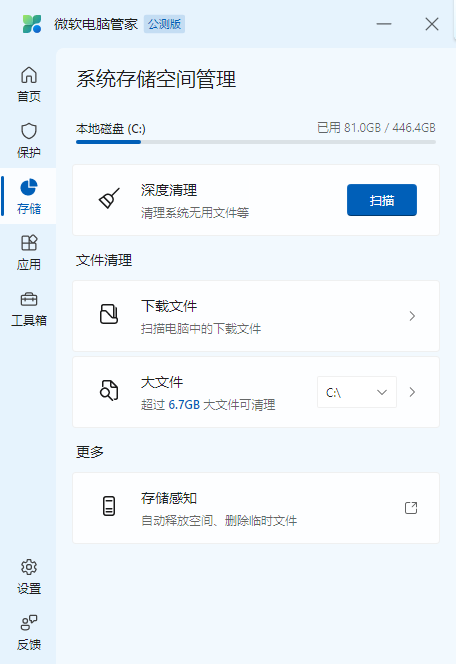












































































 X
X




